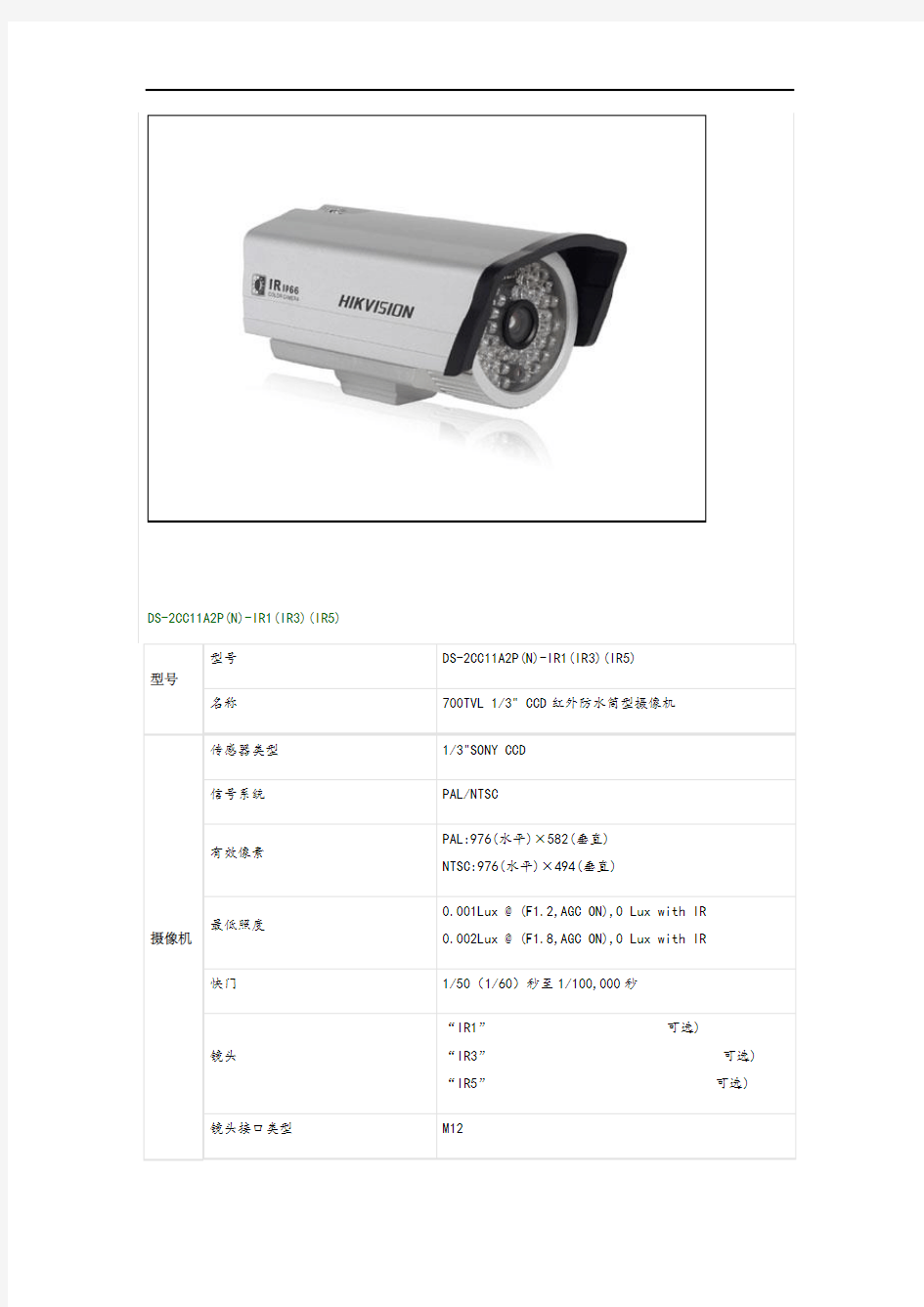

DS-2CC11A2P(N)-IR1(IR3)(IR5)
型号
型号DS-2CC11A2P(N)-IR1(IR3)(IR5)
名称700TVL 1/3" CCD红外防水筒型摄像机
摄像机传感器类型1/3"SONY CCD
信号系统PAL/NTSC
有效像素
PAL:976(水平)×582(垂直)
NTSC:976(水平)×494(垂直)
最低照度
0.001Lux @ (F1.2,AGC ON),0 Lux with IR
0.002Lux @ (F1.8,AGC ON),0 Lux with IR
快门1/50(1/60)秒至1/100,000秒
镜头
“IR1”: 6mm @ F1.8(2.8mm,3.6mm 可选)
“IR3”: 12mm @ F1.8(3.6mm,6mm,8mm,16mm 可选)
“IR5”:16mm @ F1.8(3.6mm,6mm,8mm,12mm 可选) 镜头接口类型M12
1.主要特性
红外功能:
?最低照度0Lux
?采用高效红外阵列,低功耗,照射距离达60m
?红外灯与倍率距离匹配算法,根据倍率及距离调节红外灯亮度,使图像达到理想的状态?内置热处理装置,降低球机内腔温度,防止球机内罩起雾
?恒流电路设计,红外灯寿命达3万小时
系统功能:
?采用索尼高性能CCD, 图像清晰
?精密电机驱动, 反应灵敏, 运转平稳, 精度偏差少于0.1度, 在任何速度下图像无抖动?支持RS-485控制下对HIKVISION、Pelco-P/D协议的自动识别
?支持三维智能定位功能, 配合DVR和客户端软件可实现点击跟踪和放大
?支持多语言菜单及操作提示功能, 用户界面友好
?支持数据断电不丢失
?支持断电状态记忆功能, 上电后自动回到断电前的云台和镜头状态
?支持光纤模块接入
?支持内置温度感应器, 可显示机内温度
?支持防雷、防浪涌、防突波
?室外球达到IP66防护等级
?支持3D数字降噪
?支持RS-485线路故障诊断功能, 把故障信息, 如地址错误、波特率错误等以文字形式显示在视频画面上
?支持曼码协议及线路故障诊断功能, 把故障信息, 如地址错误、波特率错误等以特殊字符形式显示在视频画面上
?支持定时任务预置点/花样扫描/巡航扫描/水平扫描/垂直扫描/随机扫描/帧扫描/全景扫描等功能
?支持密码保护功能, 防止被人恶意修改球机菜单参数
?支持球机标题功能, 可在视频画面叠加中、英文字符
?支持区域扫描和显示, 球机在设定的区域设定的时间内没收到控制命令就执行区域扫描, 并显示区域名称
机芯功能:
?支持自动光圈、自动聚焦、自动白平衡、背光补偿和低照度(彩色/黑白)自动/手动转换功能, 宽动态功能可选
?支持隐私遮蔽
云台功能:
?水平方向360°连续旋转, 垂直方向-10°-90°, 支持自动翻转, 无监视盲区
?水平预置点速度最高可达120°/s, 垂直预置点速度最高可达100°/s
?水平键控速度为0.1°-80°/s, 垂直键控速度为0.1°-60°/s
?支持256个预置位, 并具有预置点视频冻结功能
?支持8条巡航扫描, 每条可添加32个预置点
?支持4条花样扫描, 总记录时间大于10分钟
?支持比例变倍功能, 旋转速度可以根据镜头变倍倍数自动调整
?支持守望功能, 预置点/花样扫描/巡航扫描/水平扫描/垂直扫描/随机扫描/帧扫描/全景扫描可在空闲状态停留指定时间后自动调用(包括上电后进入的空闲状态)
?支持报警功能, 内置2路报警输入(7路可选,优先级可调)和2路报警输出, 支持报警联动, 可在报警后触发报警输出/调用预置点/花样扫描/巡航扫描/水平扫描/垂直扫描/随机扫描/帧扫描/
全景扫描
应用场景
可广泛应用于需要大范围高速监控的无光和光线较弱的场所, 如:河流、森林、公路、铁路、机场、港口、岗哨、广场、公园、景区、街道、车站、大型场馆、小区外围等场所。
九江东毅港口 监控系统设计方案
目录
1.系统概述
近几年视频监控报警系统的发展突飞猛进,它的推广和应用也在遍布各个领域,它已成为现代化管理和安全防范的重要手段。随着IP网络和宽带技术的不断发展,采用先进计算机通信技术及图像视频压缩技术为核心的网络化、数字化视频监控系统方案越来越得到人们的广泛使用。视频监控系统防范于未然,用来实现较周密的外围区域及建筑物内重要的区域管理,减少管理人员的工作强度,提高管理质量及管理效率。作为现代化管理有力的辅助手段,视频监控系统将现场内各现场的视频图像传送至监控中心,管理人员在不亲临现场的情况下可客观地对各监察地区进行集中监视,发现情况统一调动,节省大量巡逻人员,还可避免许多人为因素。并结合现在的高科技图像处理手段,还可为以后可能发生的事件提供强有力的证据,有了良好的环境,全方位的安全保障,才能创造良好的社会效益和经济效益。 我司考虑到以上监控系统的重要性,所以根据公司实际情况,本着“立足现在、着眼未来、功能齐全、布局合理、有效控制、经济适用”的原则,需要设计出针对本项目整个区域的全天候、全方位、多层次、多角度的监控系统设计,这套监控系统要求认真研究公司需求的基础上,根据项目规划特点,利用时下技术稳定、成熟的产品,并需要结合多年的行内经验和工程实施经验而提供。该系统一定是一个功能完善、技术先进、质量稳定可靠的管理与安全保卫系统,将为公司未来的综合治理管理体系发挥积极的作用。监控系统作为一项先进的高科技技术防范手段,通过安装在公司出入口、主要通道、重要位置如:大门、办公楼、仓库、码头等区域设置前端摄像机,将采集的图像信息传送到监控管理中心,进行全方位监控监
海康硬盘录像机操作手册 面板按键说明: 设备前面板的按键与遥控器上的按键功能相同。 遥控器使用说明: 把遥控器对准机器前面板,按遥控器上的“设备”键,然后按“8”键两下,然后按“确定”键两下,设备前面板的“状态”灯变为绿色,这时遥控器已经可以控制设备了。 在设备处于遥控器选中状态时,按“设备/DEV”键,设备面板的“状态”灯熄灭,此时遥控器与设备的连接断开. 具体操作如下: 按“主菜单”键进入设备主菜单界面; 按“放像”快捷键进入回放操作界面; 按“录像”快捷键进入手动录像操作界面; 按“云台控制”快捷键进入云台控制操作界面: 在进入以上菜单时需输入密码,默认的用户名:“admin”,密码:“12345”。 进入主菜单后可用设备前面板或遥控器上的“上/下/左/右”方向键移动活动框选择子菜单,选中后按“确定/ENTER”键进入下级菜单进行操作。按“ESC”退出上一级菜单或预览界面,也可以按“PERV”直接退出到预览界面。 输入法说明:首先按“编辑”键,然后按“输入法”键进行输入法选择。 基本操作指南: 1. 开机: 若设备前面上的“POWER”键呈红色则说明电源接通,轻按“POWER”键,设备开始启动。 2. 预览: 设备开启后直接进入预览界面(默认为各通道自动切换),此时可选择具体要监看的通道(10 路以下设备可直接按数字键进行选择,若10 路以上机器则必须同时按两个数字键才能切换到相应通道,如同时按0 2 切换到第2 通道,同时按1 2 则切换到第12 通道)或者按“多画面/PREV”键进行多画面分割监看。 3. 云台控制: 设备(云台控制/PTZ)键,弹出登陆对话框,输入用户名与密码可进入云台控制。在菜单操作模式下按前面板的(云台控制/PTZ)键,可直接进入云台控制操作界面。在这个操作界面上,屏幕下方有“云台控制”提示符,表明设备目前处于云台控制状态下。 4. 手动录像 按设备前面板的“录像/REC”键,弹出登陆对话框,进行登陆。 进入手动录像操作界面后,在各个通道是否可以启动录像的“启/停”状态用“√”和“×”标示,“√”表示可以启用,“×”表示不可启用。用户可根据自己的具体需要用“左/右”方向键移动到某通道“启/停”栏处,若此时标示为“√”,按“确认”键就可启动该通道进行录像,同时该通道的“启/停”栏表示变为“×”。同样的方法启动其他通道进行录像。若要停止某通道,选中某通道的“启/停”栏,把“×”状态用“确认”键改为“√”即可。 5. 录像回放与备份
Cisco网络设备命名规则 CISCO 开头的产品都是路由器; 2. RSP 开头的都是CISCO7500 系列产品的引擎; 3. VIP 开头的产品都是CISCO 7500系列产品的多功能接口处理器模块; 4. PA 开头的产品都是CISCO 7500/7200系列产品的模块; 5. NPE 开头的都是CISCO7200 系列产品的引擎; 6. NM 开头的都是CISCO低端路由器模块; 7. WIC 开头的都是CISCO低端路由器的广域网接口模块; 8. VWIC 开头的都是CISCO低端路由器的语音接口模块; 9. WS-C 开头的产品都是交换机; 10. WS-X 开头的产品是交换机的引擎或模块; 11. WS-G 开头的产品是交换机的千兆光纤模块。 关键字: TT:适用2960 CE500交换机,表示电口 TC:适用2960 CE500交换机,表示电口+双介质口 LC:适用CE500,包括POE+电口+2SFP TS:适用3560,3750 表示电口+SFP PS:适用3560,3750 表示POE+SPF T:适用3750,仅电口 TD:适用3750,表示电口+10GBE cisco路由的命名规则都是以CISCO开头比如:cisco1721,cisco2621,ci sco3662,cisco3745。这些都是路由器。 比如:cisco2621 其中cisco:是品牌,前两位数字是系列号,这款产品属于2600系列, 后两位是具体的型号。 其中cisco 路由器有以下几个系列: cisco2500系列:cisco2501、cisco2502、一直到cisco2514,这些都是国 内能见到的设备,再往上就是国外的了,国内很少见到。 cisco1700:1720、1721、1751、1760 cisco1800:1821、1841 cisco2600系列:2610、2611、2620、2621、2651 cisco2600XM 系列:2610XM、2611XM、2620XM、2621XM cisco3600:3620、3640、3660 cisco3700:3725、3745 cisco3800:3825、3845 cisco7200:7204、7206、7204VXR、7206VXR这些都是机箱,使用当中 需要引擎的支持(NPE-225、NPE-300、NPE-400、NPE-G1、最新的是NP E-G2)和业务模块的支持东西很多了,这就不写了。 cisco7500:7507、7513 同样也需要引擎的支持(RSP2、RSP4、RSP8、 RSP16)和业务模块的支持,7200上的业务模块都能在75上使用,需要一块VIP 卡的支持。 在上面就是12000 系列:12008,12016这些是目前最高端的。同样也需要
智能球机 ①:“DS-2”——HIKVISION前端产品, “iDS-2”——HIKVISION前端智能分析产品 ②:“A”——智能球机 “D”——网络智能球机 ③:“F”——高速 “M”——中速 ④:“6”——6寸 “4”——4寸 “5”——5寸 “7”——红外 ⑤:“0”——标清室内 “1”——标清室外 “3”——标清室内嵌入式 “7” ——130万像素高清室外 “70” —— 130万像素高清室内 “73” ——130万像素高清室内嵌入式 “8”——200万像素高清室外 “80”—— 200万像素高清室内 “83”—— 200万像素高清室内嵌入式 ⑥:表示智能球机配置的机芯型号 ⑦:扩展信息1 “X”——新一代球机(针对4寸和6寸标清智能球) “H”——支持DS-9000系列NVR(针对4寸和6寸标清智 能球) “F” ——光纤智能球机 “S” ——SDI智能球机 ⑧:扩展信息2 “-B”——支持宽动态的索尼机芯
模拟摄像机命名规则 ①:“DS-2”——HIKVISION前端产品 ②:“C”——彩色摄像机 ③:“C”——模拟 ④:外形结构 “1”——模拟枪机、筒机 “5”——模拟半球 ⑤:代数 “缺省”——第一代模拟摄像机 “1”——第二代模拟摄像机 ⑥:水平分辨率 “0”——420TVL “1”——480TVL “3”——CMOS “7”——540TVL或560TVL “8”——600TVL “9”——650TVL “A”——700TVL ⑦:特殊功能 “3”——支持菜单 “5”——超低照度摄像机 “6”——1/2" CCD强光抑制摄像机 “7”——超宽动态摄像机 “8”——1/3" CCD强光抑制摄像机 ⑧:视频制式 “P”——PAL制式 “N”——NTSC制式 ⑨:扩展信息 “-VP”——防暴 “-VF”——变焦 “-IR”——支持红外 “-A”——支持AC 24V和DC 12V “-C”——支持AC100V~240V “-IR1”——红外距离:10 -20米 “-IR3”——红外距离:30 -40米
产品简介: DS-7804H-ST、网络硬盘录像机是海康威视自主研发的最新款高性价比网络硬盘录像机。它融合了多项IT高新技术,如视频编解码技术、嵌入式系统技术、存储技术和网络技术等。 DS-7804H-ST、网络硬盘录像机可作为DVR进行本地独立工作,也可联网组成一个强大的安全防范系统。在酒店、家庭、超市、商铺等安防领域广泛应用。 DS-7808H-ST系列网络硬盘录像机每个视频输入通道最高支持4CIF编 码;具有1 路本地视频输出;DS-7808H-S网络硬盘录像机还具有报警连动功能,用于做报警连动时候,报警后对应画面可最大化显示。 DS-7800H-ST系列是海康第三代网络硬盘录像机,同时具备数字视频录像机(DVR)和数字视频服务器(DVS)的特性,既可本地独立工作,也可联网协同工作。 DS-7800H-ST系列网络硬盘录像机每个视频输入通道最高支持4CIF编码;具有1 路本地视频输出;DS-7800H-S网络硬盘录像机还具有报警连动功能,用于做报警连动时候,报警后对应画面可最大化显示。DS-7804H-ST 五大功能亮点: ?预览效果更清晰 ?支持D1 ?支持同步回放 ?支持双码流
主要特性: ?第一、九通道支持4CIF实时编码,其余通道支持CIF编码; ?采用HIKVISION云台控制协议时,可通过鼠标选定画面任意区域并进行中心缩放; ?支持预览图像与回放图像的电子放大; ?VGA、VIDEO OUT 1可同时进行画面预览,其中输出主口可进行菜单操作; ?支持4路同步回放; ?不同通道可设定不同的录像保存周期; ?4路机型支持1个SATA接口,8、16路机型支持2个SATA接口; ?支持NTP(网络校时)、SADP(自动搜索IP地址)、DHCP(动态主机配置协议)等网络协议。 注意:建议使用监控专用硬盘进行数据存储 物理接口:
海康威视硬盘录像机设置 Final revision by standardization team on December 10, 2020.
硬盘录像机操作常见问题解答 浏览数:13613 1.录像 录像文件的大小 录像文件大小和“录像设置”中的位率大小和采用何种位率类型有关。使用中根据所选择的分辨率来选择适当的位率大小。 一般建议CIF模式下选择384K~768Kbps DCIF:512K~1Mbps 4CIF:768K~2Mbps,具体的选择需要根据现场情况、摄像机状况和具体要求来调节。 下表是在定码率下常见位率一个通道一个小时录像文件的大小。 定码率下一个小时一个通道录像文件大小的计算公式如下:
码流(kbit/s) ÷ 8 × 3600 ÷ 1024 (单位:MB) 变码率的设置可参考上述数据,相对的是一个最大值。 录像状态和设置 录像可分为两种录像方式:手动录像和自动录像。手动录像在关机后重开、重启后需要手动打开,自动录像开机即可自动录像。可参照监视器或显示器下面的录像和报警状态显示来确定当前的录像状态。 黄色:有视频信号,但不在录像 绿色:自动定时录像 粉红色:手动录像 红色:报警录像 蓝色:移动侦测录像 白色:无视频信号 自动录像的设置 进入录像设置,将开启录像打勾,进入设置界面 如果是全天录像,可直接将“全天录像”打钩,在选择相应的录像方式。(如果是移动侦测或报警录像的话,需要分别设置相应的布防)。 若不是全天录像,选择对应的时间段即可(时间段不可以交叉或重复)。在分别设置其他天数的录像计划,如果相同,可以直接选择复制即可。 重复以上步骤,分别设置其他通道的录像设置,也可以直接复制到其他通道。 移动侦测录像的设置 在录像设置里设置录像时间计划,方式为移动侦测方式;(方法见上)
美国国家半导体(NS)产品命名规则 概述 美国国家半导体在销售的元件上进行标记,以便提供元件标识和制造的追溯性信息。提供在元件上标记信息的方法取决于元件封装的大小和进行标记的可用区域,以及元件的性质和规格。 这里的信息描述了客户将观察到的大多数元件标记。特定封装标记按每个元件的部件编号。 下面的链接讨论了常见的标记准则,以帮助了解与右侧示例中相类似的设备标记。 特别代码 标准制造信息(第一行) 小组件制造信息(第一行) 典型元件描述(第二行) 其他的信息(第三行和第四行) 极小组件标记 军用/航空标记 强化塑料标记 其他标记 晶圆制造厂代码 装配厂代码 制造日期代码 裸片批次代码 元件系列,产品线和元件类型 电气等级信息 温度范围代码 封装代码 ROM 代码标记 特别代码 元件上的实际标记可能会与网上的定义有出入,以下的特别代码被解译成元件编号的真正代表字元。美国国家半导体使用一些指定的字母来识别产品,例如“DD” Die Step Rev 会在元件标记中包含一个或两个“C” 或“AA”,另一个例子“BBBBB”则是一个5位数字的裸片检阅号码,它可被解码成“43ABE”
的真正字元。 NS = 标准NS商标 U = 晶圆制造厂代码 Z = 装配厂代码 X = 1-日期或 + 号代表“ES” 工程样本 XY = 两个位的日期代码 XYY = 三个位的日期代码 XXYY = 四个位的日期代码 TT = 两个位的裸片批次代码 E# = 含铅成份种类 * (E0 - E7 per JESD97) BBBBB= 五个位的裸片批次代码 DD = 一或两个位的Die Step Rev SS = 晶圆筛选代码 C = 版权标记 M = 印在圈内的M > = ESD标记 EP = 强化塑料识别 A = 检查批次号码 DIE-RUN-## = 10个位的晶圆批次/裸片批次号码 I = 微型 SMD 引脚1指示 V = 微型 SMD 一个位的裸片批次代码或“+” 号表示為工程 样品“ES” * - 假如空间容许 标准制造信息(第一行) 元件标记的第一行提供如下所示的制造信息。 顶端小组件制造信息(第一行) 在较小的封装(例如 SOIC、8 引脚 MDIP 和 20 引脚 PLCC)中,编码的信息可能稍有不同,以容纳下图中所示的较小可用区域。
创作编号:BG7531400019813488897SX 创作者:别如克* 海康威视网络硬盘录像机操作说明 一、开机 具体开机步骤如下: 1、插上电源。 2、打开后面板电源开关。 3、设备开始启动,弹出“开机”界面。 设备启动后,“电源”指示灯呈蓝色。 设备启动后,可通过开机向导进行简单配置,使设备正常工作。 二、关机 1、选择“主菜单→ 设备关机”。 进入“设备关机”面,如图。 图4.2设备关机界面 2、单击“关机”,弹出提示窗口。 3、单击“是”,设备关机。
三、录像设置 具体操作步骤如下: 1、选择“主菜单→ 录像配置→ 计划配置”。 进入“录像计划”界面,如图。 2、选择要设置定时录像的通道。 3、设置定时录像时间计划表,具体操作步骤如下: 选择“启用录像计划”。 。 说明 设置完成后,该通道录像呈现7×24小时普通录像状态,如图。 若其他通道与该通道录像计划设置相同,单击“复制”,勾选上其他通道或IP 通道,将该通道的设置复制给其他通道。
图定时录像完成界面 4、单击“应用”,保存设置。 四、回放: 常规回放即按通道和日期检索相应的录像文件,从生成的符合条件的播放 条中,依次播放录像文件。 具体回放操作步骤如下: 1、选择“主菜单→ 回放”。 进入“常规回放”界面,如图。 进入常规回放界面 2、选择录像回放的通道,日历自动显示当前月份的录像情况。录像信息显 示界面,如图。 录像信息显示界面 3、鼠标双击需要回放的日期,进入录像回放界面。录像回放界面,如图
说明 最大支持16路同步回放,根据设备型号与路数的不同,回放性能不同。可参见6技术参数。 支持多路4倍速回放 五、备份: 创作编号:BG7531400019813488897SX 创作者:别如克* 快速备份可快速将录像文件备份到存储设备上。 具体操作步骤如下: 1、选择“主菜单→ 备份→ 常规备份”。 进入“录像备份”界面,如图。 图录像备份界面 2、选择需要备份的通道,单击“快速备份”。 进入“备份”界面,如图
海康硬盘录像机简易操 作说明书 Document number:NOCG-YUNOO-BUYTT-UU986-1986UT
1.产品外观介绍及说明 1.1.前面板介绍及说明 DS-8600N-I8系列前面板示意图,如图所示。前面板各部分功能说明请参见表 。 图系列前面板示意图 序号名称说明 电源灯开启设备后呈白色常亮。 1状态灯硬盘正在读写时呈红色并闪烁。 网传灯网络连接正常时呈白色并闪烁。 菜单模式的确认操作。 勾选复选框和ON/OFF的切换。 2确认键 回放状态下,表示开始/暂停播放。在单帧播放时表示帧进。 自动轮巡预览状态下,可以暂停/恢复自动轮巡。 菜单模式时,移动菜单设置项活动框,选择菜单设置项数据。 回放状态下 —上对应回放菜单图标,表示加速播放。 —下对应回放菜单图标,表示减速播放。 —左对应回放菜单图标,表示上一个文件、上一个事件、3方向键 上一标签或上一天。 —右对应回放菜单图标,表示下一个文件、下一个事件、 下一标签或下一天。 预览状态下,切换预览通道。 云台控制状态下,控制云台转动。 4返回键返回到上级菜单。 5开关键开启/关闭NVR。 进入主菜单界面。 6菜单键 回放状态下,显示/隐藏回放控制界面。 7USB接口可外接鼠标、U盘、移动硬盘等设备。 8红外接收口遥控器操作使用。 DS-8600N-I8后面板示意图,如图所示。 图后面板示意图 .安装硬盘 说明 在安装前,请确认已断开电源。 安装工具 十字螺丝刀一把。 DS-8600N-I8系列硬盘安装步骤 1、拧开机箱背部的螺丝,取下盖板。 2、用螺丝将硬盘固定在硬盘支架上。如果是将硬盘安装在下层支架,请先将上层硬盘支架卸掉。 NVR快速操作指南2安装与连接1、取下硬盘录像机螺丝3、将硬盘数据线一端连接在主板上。
比如网络摄像机DS-2CD3212(D)-I DS-2:表示海康摄像机产品 C:彩色 D:网络摄像机 3:表示渠道专用系列 2:点阵红外网络筒型 1:1.3MP (0:1MP、2:2MP 3:3MP) 2:产品代数内部使用 D:不带POE F:表示支持SD卡 I:支持红外 IZS:支持电动变焦 VF :支持变焦 IRT :遥控变焦 智能球机 ①:“DS-2”——HIKVISION前端产品, “iDS-2”——HIKVISION前端智能分析产品 ②:“A”——智能球机 “D”——网络智能球机 ③:“F”——高速 “M”——中速 ④:“6”——6寸 “4”——4寸 “5”——5寸 “7”——红外 ⑤:“0”——标清室内 “1”——标清室外 “3”——标清室内嵌入式 “7” ——130万像素高清室外 “70” —— 130万像素高清室内
“73” ——130万像素高清室内嵌入式 “8”——200万像素高清室外 “80”—— 200万像素高清室内 “83”—— 200万像素高清室内嵌入式 ⑥:表示智能球机配置的机芯型号 ⑦:扩展信息1 “X”——新一代球机(针对4寸和6寸标清智能球) “H”——支持DS-9000系列NVR(针对4寸和6寸标清智能球) “F” ——光纤智能球机 “S” ——SDI智能球机 ⑧:扩展信息2 “-B”——支持宽动态的索尼机芯
模拟摄像机命名规则 ①:“DS-2”——HIKVISION前端产品 ②:“C”——彩色摄像机 ③:“C”——模拟 ④:外形结构 “1”——模拟枪机、筒机 “5”——模拟半球 ⑤:代数 “缺省”——第一代模拟摄像机 “1”——第二代模拟摄像机 ⑥:水平分辨率 “0”——420TVL “1”——480TVL “3”——CMOS “7”——540TVL或560TVL “8”——600TVL “9”——650TVL “A”——700TVL ⑦:特殊功能 “3”——支持菜单 “5”——超低照度摄像机 “6”——1/2" CCD强光抑制摄像机 “7”——超宽动态摄像机 “8”——1/3" CCD强光抑制摄像机 ⑧:视频制式 “P”——PAL制式 “N”——NTSC制式 ⑨:扩展信息 “-VP”——防暴 “-VF”——变焦 “-IR”——支持红外 “-A”——支持AC 24V和DC 12V “-C”——支持AC100V~240V “-IR1”——红外距离:10 -20米 “-IR3”——红外距离:30 -40米
海康威视 网络硬盘录像机操作手册 广东暨通信息发展有限公司 CHS 2010-12-30
1、前面板说明
2、基本操作 2.1 开机 提醒:请确认接入的电压与硬盘录像机的要求相匹配,并保证硬盘录像机接地端接地良好。在开机前请确保有一台监视器与后面板上的VOUT口相连接,或有一台显示器与后面板上的VGA口相连接,否则开机后将无法看到人机交互的任何提示,也无法操作菜单。 打开后面板电源开关,设备开始启动,【电源】指示灯呈绿色。监视器或显示器屏幕上方第一行显示压缩芯片DSP初始化的状况,若DSP图标上打“×”,说明DSP初始化失败,请及时联系管理员;第二行显示硬盘初始化状况,若硬盘图标上打“×”,说明没有安装硬盘或未检测到硬盘。 注意:如果开机前,设备未安装硬盘,或安装的硬盘在开机初始阶段未被检测到,硬盘录像机将从蜂鸣器发出警告声音,重新设置“异常处理”菜单中“硬盘错”选项的“声音警告”,可以消除告警声音。 2.2 预览 设备正常启动后直接进入预览画面。 在预览画面上可以看到叠加的日期、时间、通道名称,要重新设置日期、时间、通道名称。屏幕下方有1行表示每个通道的录像、报警状态图标(各种颜色图标的含义见下表)、系统当前时间及主口和辅口输出状态。报警和录像两种状态自动切换显示,按前面板上的【输入法】键可隐藏或显示状态图标。通道录像状态及报警状态的图标说明: 主口标识:M;辅口标识:A。 √:在此状态;×:不在此状态。 说明:无辅口设备不显示主辅口状态。
按数字键可以直接切换通道并进行单画面预览。(10路以上的设备需要按2位数字如01)按【编辑】键可以按通道顺序进行手动切换。自动轮巡的设置方法请参见“系统设置”本地预览属性设置。按【多画面】键可以对显示的画面数进行选择、切换。 2.3 系统登录操作 要进入系统的操作界面,例如要进入回放、手动录像、云台控制等操作界面,系统首先会出现登录界面,如图所示。 在这个登录界面中,通过【↑】或【↓】键在“用户名”列表中选择一个用户名,然后按【→】键进入“密码”编辑框,输入该用户名的密码,输入完毕按【确认】键退出编辑状态,同时活动框也定位到了“确认”处,再按【确认】就可以进入主菜单。若这时有声音警告,说明您所输入的密码与用户名不匹配。如果选择的用户名与输入的密码连续三次不匹配,系统会自动退出登录界面。 2.5 手动录像 提醒:手动录像操作要求用户具有“录像”操作权限。通过【录像】键可进入手动录像操作界面。若要手动启动某个通道进行录像,只要将“启/停”状态设定为“×”即可。也 可以选择“全部启动”按钮,启动全部通道录像。若要手动停止某个通道的录像,只要将“启/停”状态设定为“9”即可。“也可以选择“全部停止”按钮,停止全部通道录像。若这时某些通道的录像未被停止掉,再次使用“全部停止”就可以了。按【退出】键可退出手动录像操作界面并返回到预览界面。
海康威视自带域域名录像机远程监控设置方法 DS-7800SH 系列海康DDNS 配置和设备访问 适用型号:DS-7800SH 系列 网络环境:通过路由器拨号模式 1 设备配置 第一步:DVR 的相关设置,确认以下几点是否全部填写
第二步:端口映射(以下提供两种配置方法,两种选择一种就可以了) 1、UPnP自动端口映射 说明: 该设置有一个要求,需要路由器支持UPnP这个功能,所以请先确认自己使用 的路由器是否支持该功能,如果支持UPnP的,可以参考以下设置,如果不支 持UPnP的请严格按照第2点中的端口映射来操作。 操作步骤如下: 登陆路由器配置界面,开启UPnP功能
进入设备本地配置界面,启用UPnP 刷新端口,看状态显示为“生效”即可。 2、路由器端口映射 登陆路由器的配置界面,找到虚拟服务器(或者是端口映射),映射端口(设备默认80、8000、554三个端口,可在设备上修改,三个端口必须同时映射, 缺一不可)
如果在同一台路由器上有多台监控设备,请使用端口号来区分,不能重复使用 端口。 第三步:配置自定义域名 1、快捷配置 点击鼠标右键,选择快捷配置->快捷上网配置
勾选启用DDNS,设置设备域名(自定义,只支持小写字母、数字以及“—”且必须以小写字母开头,必填),手机号码(后续增值服务使用,必填)。当设备状态显示在线时可以使用自动生成的访问地址来访问设备。
注意:配置海康DDNS前,需保证设备正常接入公网。 注意: 1.如果设备通过路由器接入公网,需要开启路由器的UPnP功能并配置设备的 UPnP参数或者在路由器上做端口映射。 2.如果配置失败,可能原因是网络不通或者域名冲突,请先检查网络,若网络 正常则尝试修改其他域名。 2 设备访问 打开IE浏览器,在地址栏直接输入https://www.doczj.com/doc/4c3779296.html,/自定义域名,例如配置了设备域名为test12345,则直接输入
海康威视网络硬盘录像机设备操作手册 上海三盾智能系统有限公司
1. 遥控器说明 序 号 中文名称作用 1 电源开启/关闭设备 2 设备启用/停止使用遥控器 3 数字键同前面板数字键 4 编辑同前面板【编辑/光圈+】键 5 输入法同前面板【输入法/焦距+】键 6 录像同前面板【录像/预置点】键 7 放像同前面板【放像】键 8 系统信息同前面板【变倍+】键 9 主口/辅口同前面板【主口/辅口】键,用于切换主辅口输出 10 主菜单同前面板【主菜单/雨刷】键 11 多画面同前面板【多画面/焦距-】键 12 方向键、确认同前面板方向键及确认键 13 云镜同前面板【云台控制/光圈-】键 14 退出同前面板【退出】键 15 保留 16 F1 同前面板【F1】键 17 镜头控制调整光圈、焦距、变倍 18 F2 同前面板【F2】键 在使用遥控器时,请把遥控器的红外发射端对准硬 盘录像机的红外接收口,然后在遥控器上按【设备】 键,接着输入要操作的那台硬盘录像机的设备号(默 认的设备号为“88”,可在“本地设置”进行修改),再 按遥控器上的【确认】键。 正确使用遥控器方法为:使用遥控器之前,请确 认已经正确安装了电池。在使用遥控器时,请把遥控器的红外发射端对准硬盘录像机的红外接收口,然后在遥控器上按【设备/DEV】键,接着输入要操作的那台硬盘录像机的设备号(默认的设备号为“88”,可在“本地设置”进行修改),再按遥控器上的【】键,这时,如果硬盘录像机完全接收到遥控器命令,则可以使用遥控器对该硬盘录像机进行操作了。在整个操作过程中,硬盘录像机面
板及监视器上不会有任何提示信息。 设备共有16路通道可供切换,需要切换时可用遥控器直接输入通道号。例:在遥控器上按【0】【1】键可将画面切换至1号通道;在遥控器上按【0】【2】键可将画面切换至2号通道。 2. 输入法规则说明 在菜单操作界面中,如进入编辑框(如“图像设置”内“名称”的编辑框)的编辑状态,则屏幕下方会出现如图所示的状态,按前面板的【数字键】可以在编辑框内输入数字。 如果要输入英文(大写),将输入法切换到“大写字符”,即按前面板的【输入法】键,直到变成如下图所示的状态,这时按前面板的【数字键】就可以在编辑框内输入大写英文字母(与在手机中输入英文字母的方法相同)。 另外还支持以下几种输入法:小写字符、符号、区位。符号共有24个,分4页显示,用前面板的数字【0】键可以进行翻页;使用“区位”可以输入中文,《汉字区位简明对照表》参见随机光盘。说明:本用户手册中,硬盘录像机前面板(或遥控器)的各种“按键”表示为【按键名称】,如回放键表示为【放像】,确认键表示为【确认】。菜单界面中的参数设置项表示为“设置名称”,如通道名称编辑框表示为“名称”。另外前面板开关按钮表示为【电源】。 3. 手动录像 提醒:手动录像操作要求用户具有“录 像”操作权限。 通过【录像】键可进入手动录像操作界 面。若要手动启动某个通道进行录像, 只要将“启/停”状态设定为“×”即 可。也可以选择“全部启动”按钮,启 动全部通道录像。 若要手动停止某个通道的录像,只要将 “启/停”状态设定为“”即可。“也可以选择“全部停止”按钮,停止全部通道录像。若这时某些通道的录像未被停止掉,再次使用“全部停止”就可以了。 按【退出】键可退出手动录像操作界面并返回到预览界面。在手动录像 操作界面中按【主菜单】键则切换到主菜单界面,按【放像】键则切换 到回放操作界面,按【云台控制】键则切换到云台控制操作界面。
产品型号命名规则 1.范围 为规范产品型号的命名,以便于识别,归类和管理,制定本规则。本规则适用于产品型号的命名,对于定单产品及客户特殊要求的产品,则可按顾客要求或其他相关规定处理。 对于原工厂已生产的产品,如原型号的命名规则与本规则有冲突的,为保持产品的延续性,可以仍按照原产品型号组织生产销售,但重新设计,改性的产品必须按此规则命名。 2.术语和定义 暂无。 3.产品型号命名规则 3.1基本原则: 产品型号命名必须具有唯一性,同一型号不得使用在两种产品上。 产品型号的命名或命名的变更必须由产品企划部门提出,经由工程设计部登记备案后方能正常使用。 3.2产品型号命名方式 1)应急灯产品 UL代表U管+LED;LED代表 全LED;U代表全U管;3代 表贴片3528;5代表贴片5050. 系列号码(模号)三位数 UP代表UPEK品牌
2)LED日光灯 □□-□-□□□□□□-□□□□四位数的SMD代码 P代表“DIP”;T代表“SMT” 前两位数为灯管直径08表示T8,10 表示T10;后三位为灯管长度(厘米) 数值 A代表非隔离式;B代表隔离式 UP代表UPEK品牌 示例:UP-A-10060P表示T10 60CM长度的非隔离式插件LED日光灯管。3)LED格栅灯 □□-□□-□□□□□ 前两位数为灯体宽度(厘米)数值, 后三位为灯体长度(厘米)数值 GS为“格栅”汉语拼音大写第一字 母缩写 UP代表UPEK品牌 示例:UP-GS-30120表示宽度30CM长度120CM的格栅灯。
4)LED球泡灯 □□□□□□□□□□ WW代表暖白色,PW代表日光白色 外形识别代码编号两位或SMD识别 功率瓦数代码两位,如3W用03表示 灯泡型号A,B,G等 Q为球泡灯的代称 UP代表品牌UPEK 示例:UPQA0301PW表示3W的冷白色A型球泡灯(2700-3200K为暖白色,6000-6500K为日光白色) 5) LED蜡烛灯 □□□□□□□□□□ WW代表暖白色,PW代表日光白色 LED颗数或SMD识别 功率瓦数代码两位,如3W用03表示 灯泡型号A,B,G等 Q为球泡灯的代称 UP代表品牌UPEK 6)LED射灯
DS-2CC11A2P(N)-IR1(IR3)(IR5) 型号 型号DS-2CC11A2P(N)-IR1(IR3)(IR5) 名称700TVL 1/3" CCD红外防水筒型摄像机 摄像机传感器类型1/3"SONY CCD 信号系统PAL/NTSC 有效像素 PAL:976(水平)×582(垂直) NTSC:976(水平)×494(垂直) 最低照度 0.001Lux (F1.2,AGC ON),0 Lux with IR 0.002Lux (F1.8,AGC ON),0 Lux with IR 快门1/50(1/60)秒至1/100,000秒 镜头 “IR1”: 6mm F1.8(2.8mm,3.6mm 可选) “IR3”: 12mm F1.8(3.6mm,6mm,8mm,16mm 可选) “IR5”:16mm F1.8(3.6mm,6mm,8mm,12mm 可选) 镜头接口类型M12
1.主要特性 红外功能: ?最低照度0Lux ?采用高效红外阵列,低功耗,照射距离达60m ?红外灯与倍率距离匹配算法,根据倍率及距离调节红外灯亮度,使图像达到理想的状态?置热处理装置,降低球机腔温度,防止球机罩起雾 ?恒流电路设计,红外灯寿命达3万小时 系统功能: ?采用索尼高性能CCD, 图像清晰 ?精密电机驱动, 反应灵敏, 运转平稳, 精度偏差少于0.1度, 在任何速度下图像无抖动?支持RS-485控制下对HIKVISION、Pelco-P/D协议的自动识别
?支持三维智能定位功能, 配合DVR和客户端软件可实现点击跟踪和放大 ?支持多语言菜单及操作提示功能, 用户界面友好 ?支持数据断电不丢失 ?支持断电状态记忆功能, 上电后自动回到断电前的云台和镜头状态 ?支持光纤模块接入 ?支持置温度感应器, 可显示机温度 ?支持防雷、防浪涌、防突波 ?室外球达到IP66防护等级 ?支持3D数字降噪 ?支持RS-485线路故障诊断功能, 把故障信息, 如地址错误、波特率错误等以文字形式显示在视频画面上 ?支持曼码协议及线路故障诊断功能, 把故障信息, 如地址错误、波特率错误等以特殊字符形式显示在视频画面上 ?支持定时任务预置点/花样扫描/巡航扫描/水平扫描/垂直扫描/随机扫描/帧扫描/全景扫描等功能 ?支持密码保护功能, 防止被人恶意修改球机菜单参数 ?支持球机标题功能, 可在视频画面叠加中、英文字符 ?支持区域扫描和显示, 球机在设定的区域设定的时间没收到控制命令就执行区域扫描, 并显示区域名称 机芯功能: ?支持自动光圈、自动聚焦、自动白平衡、背光补偿和低照度(彩色/黑白)自动/手动转换功能, 宽动态功能可选 ?支持隐私遮蔽 云台功能: ?水平方向360°连续旋转, 垂直方向-10°-90°, 支持自动翻转, 无监视盲区 ?水平预置点速度最高可达120°/s, 垂直预置点速度最高可达100°/s ?水平键控速度为0.1°-80°/s, 垂直键控速度为0.1°-60°/s ?支持256个预置位, 并具有预置点视频冻结功能 ?支持8条巡航扫描, 每条可添加32个预置点 ?支持4条花样扫描, 总记录时间大于10分钟 ?支持比例变倍功能, 旋转速度可以根据镜头变倍倍数自动调整 ?支持守望功能, 预置点/花样扫描/巡航扫描/水平扫描/垂直扫描/随机扫描/帧扫描/全景扫描可在空闲状态停留指定时间后自动调用(包括上电后进入的空闲状态) ?支持报警功能, 置2路报警输入 (7路可选,优先级可调)和2路报警输出, 支持报警联动, 可在报警后触发报警输出/调用预置点/花样扫描/巡航扫描/水平扫描/垂直扫描/随机扫描/帧扫描/
3. 如何设置7×24小时自动录像? ①进入主菜单-录像设置,选择录像通道,在开启录像选项后打“√”; ②进入设置,在全天录像选项后打“√”设置录像类型为定时; ③将复制该设置至:星期一中的星期一改成全部,点击复制,确定复制成功; ④点击确定保存设置,并退出设置到录像设置界面。 ⑤在录像设置界面中,把本通道录像设置复制到其它通道。 ⑥点击确定保存设置。 1. 如何使用遥控? 对准DVR面板,在遥控器上操作 A、按设备键 B、输入设备号88(默认设备号为88,可在主菜单-本地显示进行修改) C、按确认键 如果遥控器配置成功,硬盘录像机前面板上的状态灯变为绿色。再次按下设备键,停止遥控控制。每次DVR重新上电后,遥控器需再次配置方可使用。 2. 为什么新机器开机后会有“嘀-嘀-嘀-嘀嘀”的声音,如何清除? 原因1:机器没有装硬盘; 2:机器装了硬盘但没有进行格式化; 3:硬盘坏。 清除办法:1:如果不需要装硬盘,请到主菜单-异常处理中,把硬盘错这个异常类型的声音告警打“×”; 2:如果装了硬盘,请到主菜单-管理工具-硬盘管理中,把硬盘格式化;
3:仍未解决,可能是硬盘坏,请更换硬盘。 5. 如何设置移动侦测录像? ①进入图像设置菜单界面; ②选择通道号; ③定义移动侦测灵敏度级别(推荐设置为“2”); ④设置移动侦测区域; ⑤进入移动侦测报警处理菜单; ⑥设置移动侦测的触发通道; ⑦对移动侦测的处理选择布防时间,并复制到其它日期; ⑧设置移动侦测处理方式; ⑨保存移动侦测处理设置; ⑩保存所有通道的移动侦测设置; ? 在菜单录像设置界面中把开启录像状态选为“ü”,然后进入设置界面,把录像类型设置为“移动侦测”,设置好时间段并复制到不同的日期,点击“确定”保存设置。 如果要取消已保存的移动侦测区域及移动侦测处理方式,只需将“移动侦测”设成“关闭”。 注意:一个通道的移动侦测区域不能被复制到其他通道。
空调型号命名规则 (1)K—房间空调器。 (2)结构形式:F—分体式房间空调器;C—窗式房间空调器; (3)功能代号(单冷型无此代号):R—热泵型;D—电热型;RD—热泵辅助电热型。 (4)名义制冷量:用阿拉伯数字表示,其值取制冷量的前两位数。20、22、23代表一匹、25、26、28代表1.25匹、30、31、33、35、36代表1.5匹、40、45、50、60代表2匹、70代表3匹、120代表5匹 (5)分体式室内机组结构代号:L-柜式;G-壁挂式;C-窗式;N-内藏式;F-风管式;Q-嵌入式;D-吊顶式;W-室外机 (6)特殊功能:Y-遥控(仅限窗机);D-直流;BP-变频(美的: BP、格力:Fd);J-离子除尘;X-双向换风;F-负离子 如:KC-50/Y代表窗机,单冷,制冷量为5000W,为遥控型; KFR-35GW/BP表示壁挂分体式变频空调器,冷暖,制冷量为3500W。 空调适用面积参考
1P:11-17㎡ 1.25P:18-23㎡ 1.5P:18-25㎡2P:30-33㎡3P:40-45㎡5P:60㎡左右10P:100㎡左右 特推荐:空调器的命名有一套国家统一的标准,产品型号及含义如下: * * * * * * * * 1 2 3 4 5 6 7 8 1—表示产品代号(家用房间空调器用字母K表示) 2—表示气候类型(一般为T1型,T1型气候环境最高温度为43 C,T1型代号省略) 3—结构形式代号(空调器按结构形式分为整体式和分体式,整体式空调器又分为窗式和移动式,代号分别为:分体式—F、窗式—C、移动式—Y) 4—功能代号(空调器按功能主要分为单冷型、热泵型及电热型,单冷型代号省略,热泵型、电热型代号分别R、D) 5—规格代号(额定制冷量,用阿拉伯数字表示,空调器制冷量在10000W以下的,其单位为100W;制冷量大于或等于10000W时,其单位为1000W) 6—整体式结构分类代码或分体式室内机组结构分类代号(室内机组结构分类为吊顶式、挂壁式、落地式、天井式、嵌入式等,其代号分别为D、G、L、T、Q等) 7—室外机组结构代号(室外机组代号为W) 8—工厂设计序号和特殊功能代号等,允许用汉语拼音大写字母或阿拉伯数字表示。 下面以格力空调几个型号作简单说明 KCD-46(4620)其中K表示房间空调器,C表示窗机,D表示电热型,46表示制冷量是4600瓦。 KFR-25GW/E(2551)其中K表示房间空调器,F表示分体式,R表示热泵型,25表示制冷量是2500瓦,G表示挂壁式,W表示室外机代号,E表示冷静王系列产品。 KFR-50LW/E(5052LA)其中K表示房间空调器,F表示分体式,R表示热泵型,50表示制冷量是5000W,L表示落地式,W表示室外机代号。
海康威视摄像机命名规 则 Document number【980KGB-6898YT-769T8CB-246UT-18GG08】
1 命名 产品的型号应采用大写英文字母及阿拉伯数字表示。型号中各个部分的具体表示方法按图1所示。 色彩类型代号采用一位大写英文字母表示,其中:“B”表示黑白,“C”或空表示彩色。 结构类型代号采用一位大写英文字母表示,其中:“C”表示模拟摄像机,“H”表示快球,“Z”表示一体机,“M”表示一体机机芯,“D”表示数字摄像机。 摄像机类型代号采用一位阿拉伯数字表示,见表1。 代号定义 1普通型摄像机 2一体化摄像机 5球型摄像机 7IP球型摄像机 8IP枪型摄像机 0,3,4,6,9其他类型摄像机 特征代号采用两位阿拉伯数字表示,见表2、表3。 a).第一位特征代号:
表2 特征代号 代号定义 0低解析度 1高解析度 2经济型摄像机 3一体机时代表22X光学变倍4预留 5200万解析度 6130万解析度 7500万解析度 8预留 9超高解析度 b).第二位特征代号:外观形态表3 特征代号 代号定义 0经济型时代表外观1
1枪型时代表枪机4 拨码开关型摄像机,球形时代表半球4 拨码开关型摄像机 2枪型时代表枪机1 普通型摄像机 3枪型时代表枪机4 OSD摄像机, 球形时代表半球3 拨码开关型摄像机 4枪型时代表枪机3 OSD摄像机 5枪型时代表枪机4超低照度摄像机 6经济型时代表外观2 7枪型时代表枪机4超宽动态摄像机 8预留 9预留 c).第三位特征代码: 表4 特征代号 代号定义 0预留 1预留
2预留 3预留 4预留 5预留 6预留 7预留 8预留 9预留 电荷藕合器类型代号采用一位大写英文字母表示,见表5。表5 电荷藕合器类型代号 代号定义 缺省Sony 1/3英寸 SSony 1/4英寸 XSharp 1/3英寸 YSharp 1/4英寸 其他字母预留
海康威视硬盘录像机常见问题解决方式 标准化管理处编码[BBX968T-XBB8968-NNJ668-MM9N]
1.安装客户端软件选择单机版还是网络版? 目前4.01客户端分成2个版本,分别是单机版和网络版。 单机版即以前的互相独立的分控模式,每个安装客户端的分控点分别独立的对设备进行操作,客户端之间并不进行数据的交互。 网络版客户端适用于集中监控的模式,由网络版服务器端和若干网络版客户端构成一个系统的整体,由服务器端统一进行用户的权限配置和设备的添加管理。网络客户端只能按照服务器端给配置的网络用户来登录服务器获取设备信息。 因此,网络版的使用是一个整体,必须有服务器端的运行才能保证系统的使用,更适合与集中监控的模式,单独网络版的客户端无法正常运行。在较小的监控系统下,可以直接使用单机版客户端。 2.安装的时候选择MD卡还是D卡? 此时选择MD卡和D卡的版本是指对解码卡的支持,由PC里解码卡的型号来决定。如果采用DS-4002/4MD卡,则需要选择MD卡版本,如果为D卡,则要选择D卡版本客户端。若没有安装解码卡,则2个版本都可以使用,安装MD卡版本即可。 3.客户端的登录? 客户端首次使用,单机版和网络版服务器会提示注册一个超级用户,可自定义用户名和密码。网络版服务器登录的时候服务器地址为当前PC地址,网络版客户端使用网络版服务器分配的用户登录的时候,服务器地址为网络版服务器PC的地址,客户端地址为本机PC 地址。
4.客户端使用的初始配置?客户端端首次使用的时候,都必须将设备添加到列表中才能进行预览、配置、回放等操作。首先点配置,默认来到设备管理界面,此时中间有2个大的白色矩形框。在左边边框中右键点击“创建根节点”,在弹出的对话框中区域名可自定义。右键点击刚添加的根节点,选择“添加设备”,在弹出的对话框中填入设备的IP 地址,用户名和密码,修改下通道数,在自定义下设备名称即可。如果使用域名访问,此时将注册模式修改为“普通域名解析”,在填入申请的域名,其余操作可不变。说明:要保证此时设备的网络配置正常,可以ping到该设备的IP地址,并且设备的用户名和密码要填写正确,设备默认用户名:admin,密码;12345。否则会出现“由于网络原因或DVR 忙,注册失败”的错误。 5.流媒体服务器的下载和使用? 流媒体服务器的下载地址和客户端4.01放在一起,点击客户端4.01的下载就可以找到。 利用流媒体服务器进行转发的时候,需要客户端4.01的配合使用。 首先,在转发的PC或服务器上安装运行流媒体服务器软件,可简单配置下最大转发路数等信息。 在需要使用的客户端上右键点击根节点选择“添加流媒体服务器”,填入运行流媒体软件的服务器或PC的IP地址,端口号即可。 说明:在使用流媒体服务器转发的情况下,每台客户端都必须要添加流媒体服务器。使用IE访问的时候没有转发的效果。 海康威视硬盘录像机常见问题解决方式 海康威视系列硬盘录像机常用设置与操作